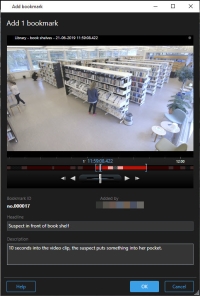Zakładki (używanie)
Ta funkcja jest dostępna tylko w określonych systemach XProtect VMS. Aby uzyskać więcej informacji, zapoznaj się z tabelą porównawczą produktów: https://www.milestonesys.com/products/software/product-index/
Zakładki umożliwiają szybkie wyszukiwanie lub udostępnianie odpowiednich sekwencji wideo innym użytkownikom systemu. Szczegółowe zakładki ułatwiają znalezienie wcześniej utworzonych zakładek. Włączanie szczegółów – patrz Włączanie szczegółowych zakładek.
Zakładki
Można dodać zakładki do sekwencji wideo transmitowanego na żywo i nagranego. Po dodaniu zakładki do sekwencji zostaje ona zapisana wraz z identyfikatorem i informacjami o użytkowniku, który ją utworzył. Do zakładek można dodać nagłówek i opis. Karty można przeszukiwać, więc operatorzy mają możliwość odnaleźć je w późniejszym czasie.
Możesz wyszukać i edytować sekwencje wideo dodane do zakładek przy użyciu następujących funkcji:
- Funkcja wyszukiwania na zakładce Wyszukiwanie.
- Główna oś czasu w trybie odtwarzania.
Możliwość dodawania i wyświetlania zakładek zależy od uprawnień użytkownika.
Okno Zakładki
Okno Zakładka pojawia się tylko po włączeniu szczegółowych zakładek. Patrz Włączanie szczegółowych zakładek.
Układ okna zakładki zmienia się w zależności od miejsca w XProtect Smart Client, w którym się znajdujesz, oraz tego, czy dodajesz tylko jedną, czy też wiele zakładek. Kliknij poniżej, aby wyświetlić obrazy okna.
Pola w oknie Zakładka.
|
Nazwa |
Opis |
|---|---|
| Identyfikator zakładki |
Numer przypisywany automatycznie do zakładki. |
| Dodana przez |
Osoba, która utworzyła zakładkę. |
| Oś czasu zakładek |
Przedział wyboru czasu pokazuje czas rozpoczęcia i zakończenia sekwencji z dodaną zakładką. Aby zmienić czas rozpoczęcia i zakończenia, przeciągnij przedział. |
| Nagłówek |
Określ nagłówek, który może zawierać do 50 znaków. |
| Zastosuj nagłówek do całej listy |
Widoczne tylko w przypadku tworzenia kilku zakładek. Kliknij tekst, aby zastosować ten sam nagłówek dla wszystkich zakładek. |
| Opis |
Pozwala określić opis. |
| Zastosuj opis do całej listy |
Widoczne tylko w przypadku tworzenia kilku zakładek. Kliknij tekst, aby zastosować ten sam opis dla wszystkich zakładek. |
Dodawanie i edytowanie zakładek
Można dodać zakładki do obrazu wideo transmitowanego na żywo i nagranego. Jeśli włączone zostały szczegółowe zakładki, można nadać im nazwę i opis. Można nawet dostosować przedział czasowy. Szczegóły zakładki można znaleźć i edytować w późniejszym czasie.
Opcja szczegółowych zakładek musi być włączona. Więcej informacji – patrz Włączanie szczegółowych zakładek.
Kroki:
- Wybierz wymaganą kamerę w widoku.
- Kliknij ikonę zakładki
 . Po włączeniu szczegółów, pojawi się okno Zakładka, w którym można dodać szczegółowy opis incydentu.
. Po włączeniu szczegółów, pojawi się okno Zakładka, w którym można dodać szczegółowy opis incydentu. - Wprowadź nazwę zakładki.
- Domyślna długość sekwencji z zakładką określona jest na serwerze systemu nadzoru, możesz ją jednak zmienić, przeciągając nawiasy czasu rozpoczęcia i zakończenia.
- (opcjonalnie) Opisz incydent.
- Kliknij przycisk OK.
Aby później znaleźć zakładkę i przeprowadzić jej edycję, należy przejść na zakładkę Wyszukiwanie i wyszukać zakładki. Patrz Wyszukiwanie zakładek.
Usuwanie zakładek
Istnieje możliwość usuwania zakładek utworzonych przez siebie oraz przez inne osoby. Usunięcie zakładki powoduje usunięcie jej z bazy danych, przez co nie będzie można już jej znaleźć.
Do usuwania zakładek wymagane są odpowiednie uprawnienia użytkownika. To uprawnienie użytkownika jest kontrolowane przez administratora systemu.
Kroki:
- Na zakładce Wyszukiwanie znajdź zakładki, które chcesz usunąć.
- W wynikach wyszukiwania najedź kursorem na każdą z tych kart i zaznacz niebieskie pole wyboru
 .
. -
Z poziomu niebieskiego paska działań kliknij przycisk
 i wybierz opcję Usuń zakładkę. Wyświetlone zostanie okno.
i wybierz opcję Usuń zakładkę. Wyświetlone zostanie okno.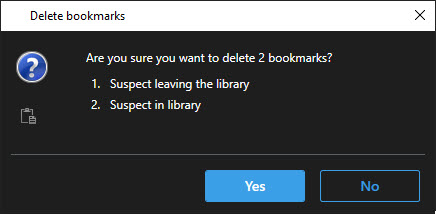
-
Kliknij przycisk Tak, aby usunąć zakładki.
W Twoim systemie mogą być określone ograniczenia uniemożliwiające Ci usunięcie pewnych zakładek. W takim przypadku otrzymasz odpowiednie powiadomienie.
Wyszukiwanie lub eksportowanie wideo dodanego do zakładek
Po utworzeniu zakładek możesz znaleźć je ponownie na karcie Wyszukiwanie. Załóżmy, że chcesz znaleźć incydent, który dodałeś do zakładek w ciągu ostatnich sześciu godzin w przypadku kamery 1, należy wtedy ustawić czas trwania na Ostatnie 6 godzin, wybrać kamerę 1 i dodać kryterium wyszukiwania Zakładki. Zobacz także Wyszukiwanie zakładek.
Możliwe jest także wyeksportowanie wideo dodanego do zakładek. Zobacz także Działania dostępne z poziomu wyników wyszukiwania (przegląd).